ด้วยฟังก์ชัน Excel 2010 อย่างง่ายคุณสามารถค้นหาค่าสูงสุดและต่ำสุดในสเปรดชีตได้อย่างง่ายดาย MAX และ นาที ฟังก์ชันจะส่งคืนค่าสูงสุดและทันทีค่าต่ำสุดสำหรับช่วงที่ระบุ แต่บางครั้งมีความต้องการรวมถึงค่าตรรกะพร้อมกับค่าตัวเลขเพื่อหาค่าสูงสุดและต่ำสุดแล้ว MAXA และ MINA ฟังก์ชั่นมีประโยชน์มาก ไวยากรณ์ของฟังก์ชั่นเหล่านี้เหมือนกันและรับเพียงหนึ่งอาร์กิวเมนต์เท่านั้นซึ่งอาจเป็นตัวเลขหรือตำแหน่งของช่วงข้อมูล ในโพสต์นี้เราจะใช้ตัวอย่างง่ายๆในการสาธิตการใช้งานหลักของฟังก์ชั่นเหล่านี้
เรียกใช้งานสเปรดชีต Excel 2010 ที่คุณต้องการค้นหาค่าสูงสุดและต่ำสุด ตัวอย่างเช่นเราได้รวมสเปรดชีตบันทึกนักเรียนที่มีฟิลด์ ชื่อ หลักสูตร และ เครื่องหมาย ตามที่แสดงในภาพหน้าจอด้านล่าง

ก่อนอื่นเราจะทำการสร้าง Max Marks & เครื่องหมายขั้นต่ำ ป้ายกำกับใต้โต๊ะ
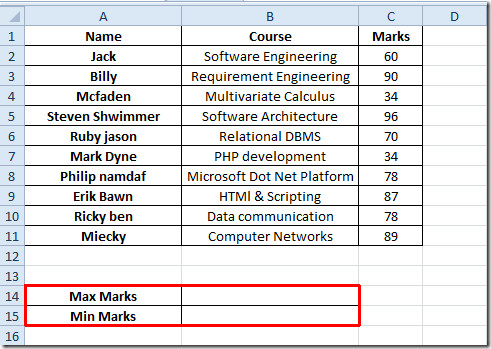
ตอนนี้เราจะหาค่าสูงสุดจาก เครื่องหมาย สำหรับสิ่งนี้เราจะเขียนฟังก์ชัน MAX ในเซลล์ที่อยู่ติดกันของ Max Marks
ไวยากรณ์ของ Max Marks คือ;
= สูงสุด (หมายเลข 1, หมายเลข 2, …)
เราจะเขียนมันเป็น;
= MAX (C2: C11)
อาร์กิวเมนต์ C2: C11 เป็นตำแหน่งของเซลล์ที่มีข้อมูลอยู่ มันจะให้มูลค่าสูงสุดจากสนาม เครื่องหมาย ตามที่แสดงในภาพหน้าจอด้านล่าง
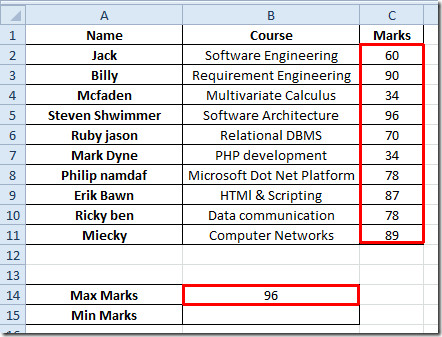
สำหรับการหาค่าต่ำสุดจากตารางเราจะเขียนฟังก์ชัน MIN เป็น;
= MIN (C2: C11)
มันจะให้ค่าต่ำสุดจาก เครื่องหมาย สนาม
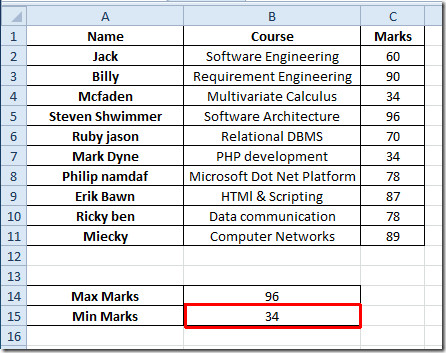
ฟังก์ชัน MAX และ MIN จะประเมินเฉพาะในกรณีที่มีเป็นค่าตัวเลขเท่านั้นที่มีอยู่ในแผ่นข้อมูลหากคุณต้องการรวมค่าตรรกะและได้รับการประเมินแล้วคุณจะต้องใช้ฟังก์ชัน MAXA และ MINA
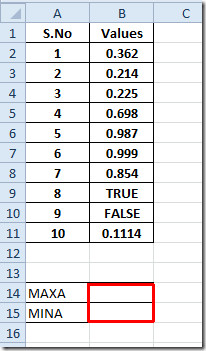
ตอนนี้เราจะใช้ฟังก์ชัน MAXA และ MINAในเซลล์ที่อยู่ติดกับป้ายกำกับที่เกี่ยวข้อง ไวยากรณ์ของฟังก์ชั่นเหล่านี้เหมือนกับฟังก์ชั่น MAX และ MIN ความแตกต่างหลักคือว่ามันสามารถพิจารณาค่าตรรกะเป็นตัวเลข (TRUE เป็น 1 และ FALSE เป็น 0)
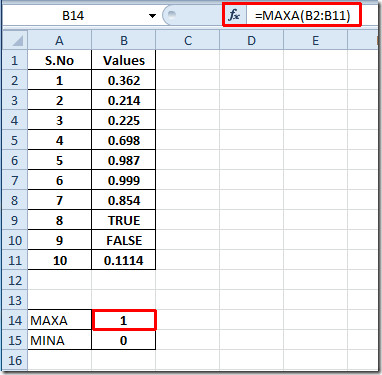
มันค้นหาค่าสูงสุดในตำแหน่ง B2: B11 และแสดงให้เห็นว่า 1 เป็นค่าสูงสุดมันยังพิจารณาค่าตรรกะ 'TRUE' เป็น 1 สำหรับค่าต่ำสุดมันแสดงให้เห็นว่า 0 เป็นค่าต่ำสุดเมื่อพิจารณาเป็น FALSE เป็น 0
คุณสามารถตรวจสอบฟังก์ชัน Excel ที่ตรวจสอบก่อนหน้านี้ ฟังก์ชันตรรกะ, ข้อมูล, SUMSQ, ดอลลาร์, SUMPRODUCT, SUMIF, COUNTIF, VLOOKUP, HLOOKUP, PMT และ LEN













ความคิดเห็น